- ASUSTekoäly Sviitti on tehokas ylikellotustyökalu, mutta se voi myös aiheuttaa ohjaimen irql_less_or_not_equal Windows 10 -virheen.
- Voit myös korjata W: nindows 10 Kuljettaja irql_less_or_not_equal virhe käyttämällä erillistä korjausohjelmistoa.
- Vioittuneet ohjaimet voivat myös aiheuttaa tämän ongelman, joten niiden korjaaminen tai päivittäminen saattaa ratkaista sen.
- Windows 10 irql not vähintään tai sama sinisen näytön virhe voidaan korjata myös poistamalla vastuullinen ohjelmisto.

- Lataa Restoro PC: n korjaustyökalu joka tulee patentoidun tekniikan mukana (patentti saatavilla tässä).
- Klikkaus Aloita skannaus löytää Windows-ongelmat, jotka saattavat aiheuttaa tietokoneongelmia.
- Klikkaus Korjaa kaikki korjata tietokoneen turvallisuuteen ja suorituskykyyn vaikuttavat ongelmat
- Restoro on ladannut 0 lukijoita tässä kuussa.
Yksi vakavimmista tietokoneongelmista on oltava surullisen Sininen ruutu kuolemastavirhe.
Monet Windows 10 käyttäjät ilmoittivat Kuljettaja irql on vähemmän tai ei yhtä suuri kuin BSoD-virhe, joten katsotaanpa kuinka se korjataan.
Ohjaimen irql-virheilmoitukset ovat pienemmät tai eivät ole yhtä suuret
Ohjaimen irql vähemmän tai ei yhtä suuri virhe voi aiheuttaa monia ongelmia tietokoneellasi, ja puhuen ongelmista, käyttäjät ilmoittivat myös seuraavista ongelmista:
- Kuljettajan irql vähemmän tai ei yhtä suuri Windows 10 sininen näyttö - Tämä on sininen ruutu -virhe, ja se kaatuu tietokoneesi heti, kun se ilmestyy. Voit korjata tämän virheen kokeilemalla joitain tämän artikkelin ratkaisuja.
- Ohjaimen irql vähemmän tai ei yhtä suuri kuin ql2300.sys, epfwwfp.sys, e1c62x64.sys, rdbss.sys, rdyboost.sys, rtkhdaud.sys, rtwlane.sys, tcpip.sys, tap0901.sys, tdx.sys, usbport.sys, usbhub.sys, igdkmd64.sys, netio.sys - Tätä virhettä seuraa usein sen aiheuttaneen tiedoston nimi. Yksinkertaisesti tekemällä vähän tutkimusta voit löytää ongelmallisen sovelluksen tai laitteen ja korjata ongelman.
- Ohjaimen irql vähemmän tai ei yhtä suuri kuin Windows 10 ylikellotettu - Monet käyttäjät ilmoittivat tästä ongelmasta ylikellotettuaan tietokoneensa. Jos saat tämän virheen, poista ylikellotusasetukset ja ongelma on ratkaistava.
- Kuljettajan irql on vähemmän tai ei yhtä suuri käynnistyksen yhteydessä - Tämä virhe voi ilmetä myös heti, kun käynnistät tietokoneen. Koska tämä on BSOD-virhe, tietokoneesi käynnistyy uudelleen ja saat kiinni uudelleenkäynnistyssilmukkaan.
- Kuljettajan irql on vähemmän tai ei yhtä suuri kuin McAfee, AVG, Avira, Kaspersky - Kolmannen osapuolen sovellukset voivat usein aiheuttaa tämän virheen. Monet käyttäjät ilmoittivat, että heidän virustentorjuntansa aiheutti tämän virheen, joten poista se tai poista se ongelman korjaamiseksi.
Kuinka voin korjata ohjaimen irql vähemmän tai ei yhtä suuria virheitä?
- Päivitä langattoman sovittimen ohjain
- Poista ASUS AI Suite
- Lataa uusin verkkoajuri
- Tarkista laitteistosi
- Päivitä SoftEther VPN -ohjelmisto
- Poista Zone Alarm -palomuuri
- Nollaa Windows 10
1. Päivitä langattoman sovittimen ohjain
1.1 Poista langaton sovitin käytöstä
- Lehdistö Windows-näppäin + X avataksesi Virrankäyttäjän valikon ja valitsemalla Laitehallinta luettelosta.
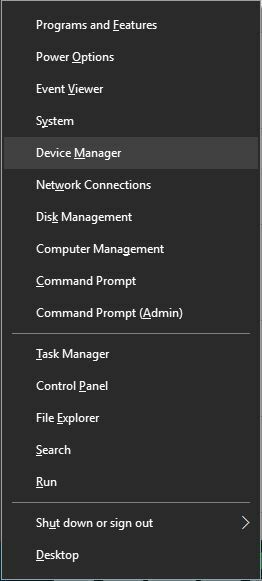
- Etsi langaton sovitin, napsauta sitä hiiren kakkospainikkeella ja valitse Poista käytöstä valikosta.
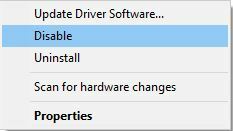
Käyttäjien mukaan voit korjata tämän virheen yksinkertaisesti päivittämällä langaton sovitin kuljettaja.
Uusimman langattoman sovittimen ohjaimen lataamiseksi sinun on ensin poistettava langaton sovitin käytöstä.
Kun olet poistanut langattoman sovittimen käytöstä, sinun on liitettävä Ethernetkaapeli tietokoneellesi. Lataa nyt langattoman sovittimen uusin ohjain.
1.2 Lataa uusin ohjain
- Napsauta hiiren kakkospainikkeella langatonta sovitinta ja valitse Päivitä ohjainohjelmisto vaihtoehto.
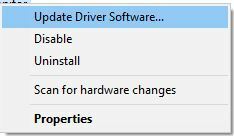
- Valitse Etsi päivitettyä ohjainohjelmistoa automaattisesti vaihtoehto ja odota, kunnes Windows 10 lataa ohjaimen.
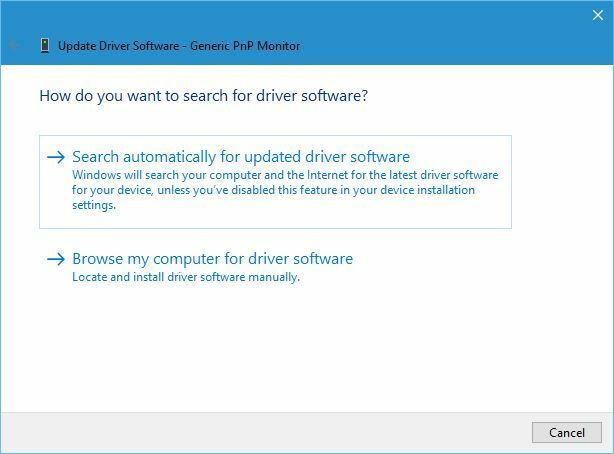
Vaikka tämä on yksinkertaisin tapa päivittää ohjaimesi, se ei ehkä ole paras, koska Laitehallinta ei aina lataa uusimpia ohjaimia.
Suosittelemme, että lataat uusimmat ohjaimet langattoman sovittimen valmistajan verkkosivustolta ja lataat uusimmat ohjaimet.
Kun olet asentanut uusimmat ohjaimet, palaa Laitehallintaan ja ota langaton sovitin käyttöön.
1.3 Päivitä ohjaimet automaattisesti
Jos tämä menetelmä ei toimi tai sinulla ei ole tarvittavia tietotekniikkataitoja ajurien päivittämiseen / korjaamiseen manuaalisesti, suosittelemme, että teet sen automaattisesti ammattimaisella työkalulla.
Useiden testien jälkeen tiimimme totesi, että tämä on paras automatisoitu ratkaisu. Alla on pikaopas siitä, miten se tehdään.
 Ohjaimet ovat välttämättömiä tietokoneellesi ja kaikille päivittäin käyttämillesi ohjelmille. Jos haluat välttää kaatumisia, jumiutumia, vikoja, viiveitä tai muita ongelmia, sinun on pidettävä ne ajan tasalla.Ajuripäivitysten jatkuva tarkistaminen on aikaa vievää. Onneksi voit käyttää automaattista ratkaisua, joka tarkistaa turvallisesti uudet päivitykset ja soveltaa niitä helposti, ja siksi suosittelemme vahvasti DriverFix.Seuraa näitä helppoja vaiheita päivittääksesi ohjaimesi turvallisesti:
Ohjaimet ovat välttämättömiä tietokoneellesi ja kaikille päivittäin käyttämillesi ohjelmille. Jos haluat välttää kaatumisia, jumiutumia, vikoja, viiveitä tai muita ongelmia, sinun on pidettävä ne ajan tasalla.Ajuripäivitysten jatkuva tarkistaminen on aikaa vievää. Onneksi voit käyttää automaattista ratkaisua, joka tarkistaa turvallisesti uudet päivitykset ja soveltaa niitä helposti, ja siksi suosittelemme vahvasti DriverFix.Seuraa näitä helppoja vaiheita päivittääksesi ohjaimesi turvallisesti:
- Lataa ja asenna DriverFix.
- Käynnistä sovellus.
- Odota, että DriverFix tunnistaa kaikki vialliset ohjaimesi.
- Ohjelmisto näyttää nyt kaikki ohjaimet, joilla on ongelmia, ja sinun tarvitsee vain valita ne, jotka haluat korjata.
- Odota, että DriverFix lataa ja asentaa uusimmat ohjaimet.
- Uudelleenkäynnistää tietokoneeseen, jotta muutokset tulevat voimaan.

DriverFix
Ohjaimet eivät enää aiheuta ongelmia, jos lataat ja käytät tätä tehokasta ohjelmistoa tänään.
Vieraile verkkosivustolla
Vastuuvapauslauseke: Tämä ohjelma on päivitettävä ilmaisesta versiosta tiettyjen toimintojen suorittamiseksi.
 Jotkut yleisimmistä Windows-virheistä ja virheistä ovat seurausta vanhoista tai yhteensopimattomista ohjaimista. Ajantasaisen järjestelmän puuttuminen voi johtaa viiveisiin, järjestelmävirheisiin tai jopa BSoD: iin.Tämäntyyppisten ongelmien välttämiseksi voit käyttää automaattista työkalua, joka löytää, lataa ja asentaa oikean ajuriversion Windows-tietokoneellesi vain muutamalla napsautuksella, ja suosittelemme vahvasti DriverFix.Seuraa näitä helppoja vaiheita päivittääksesi ohjaimesi turvallisesti:
Jotkut yleisimmistä Windows-virheistä ja virheistä ovat seurausta vanhoista tai yhteensopimattomista ohjaimista. Ajantasaisen järjestelmän puuttuminen voi johtaa viiveisiin, järjestelmävirheisiin tai jopa BSoD: iin.Tämäntyyppisten ongelmien välttämiseksi voit käyttää automaattista työkalua, joka löytää, lataa ja asentaa oikean ajuriversion Windows-tietokoneellesi vain muutamalla napsautuksella, ja suosittelemme vahvasti DriverFix.Seuraa näitä helppoja vaiheita päivittääksesi ohjaimesi turvallisesti:
- Lataa ja asenna DriverFix.
- Käynnistä sovellus.
- Odota, että ohjelmisto havaitsee kaikki vialliset ohjaimet.
- Sinulle esitetään nyt luettelo kaikista ohjaimista, joilla on ongelmia, ja sinun tarvitsee vain valita ne, jotka haluat korjata.
- Odota, että DriverFix lataa ja asentaa uusimmat ohjaimet.
- Uudelleenkäynnistää tietokoneeseen, jotta muutokset tulevat voimaan.

DriverFix
Pidä Windows suojattuna vioittuneiden ohjainten aiheuttamilta virheiltä asentamalla ja käyttämällä DriverFix tänään!
Vieraile verkkosivustolla
Vastuuvapauslauseke: Tämä ohjelma on päivitettävä ilmaisesta versiosta tiettyjen toimintojen suorittamiseksi.
2. Poista ASUS AI Suite

ASUS AI Suite on tehokas ylikellotustyökalu, ja voit käyttää sitä parempaan suorituskykyyn, mutta joskus laitteistosi ylikellotus voi aiheuttaa Driver irql -virheen näkyvän tai olematta yhtä suuri.
Voit korjata tämän ongelman poistamalla tämän työkalun ja kaikki ylikellotusasetukset. Kun ASUS AI Suite -ohjelmisto on poistettu, virhe tulisi korjata kokonaan.
3. Lataa uusin verkkoajuri

Käyttäjät ilmoittivat, että voit korjata tämän ongelman asentamalla uusimman verkkoajurin.
Tämä on yksinkertainen toimenpide, jonka suorittamiseksi käy vain emolevyn valmistajan verkkosivustolla ja lataa laitteellesi uusin verkkoajuri.
Voit tietysti käyttää myös samoja menettelytapoja kuin ensimmäisessä ratkaisussa. Kun verkkoajuri on asennettu, ongelma pitäisi korjata kokonaan.
4. Tarkista laitteistosi

Ohjaimen irql vähemmän tai ei yhtä suuri virhe ja muut Blue Screen of Death -virheet voivat ilmetä viallisen laitteiston takia, joten suosittelemme, että tarkistat, toimiiko laitteisto oikein.
Suorita järjestelmän skannaus mahdollisten virheiden löytämiseksi

Lataa Restoro
PC-korjaustyökalu

Klikkaus Aloita skannaus löytää Windows-ongelmia.

Klikkaus Korjaa kaikki korjata patentoidun tekniikan ongelmat.
Suorita PC Scan with Restoro Repair Tool -työkalu löytääksesi virheitä, jotka aiheuttavat tietoturvaongelmia ja hidastuksia. Kun tarkistus on valmis, korjaus korvaa vahingoittuneet tiedostot uusilla Windows-tiedostoilla ja -komponenteilla.
Käyttäjien mukaan tämä ongelma johtui viallisesta äänikortista ja sen jälkeen äänikortin vaihtaminen asia oli täysin korjattu.
Muista, että melkein mikä tahansa laitteistokomponentti voi aiheuttaa tämän virheen, joten sinun on ehkä suoritettava yksityiskohtainen laitteistotarkastus ennen viallisen osan löytämistä.
5. Päivitä SoftEther VPN -ohjelmisto

Jotkut käyttäjät suojaavat yleensä VPN-työkaluja yksityisyyttä verkossa, mutta VPN-ohjelmisto voi joskus aiheuttaa tämän virheen.
Käyttäjät kertoivat, että SoftEther VPN aiheutti Driver irql -virheen olevan vähemmän tai ei yhtä suurta sinistä näyttöä, mutta SoftEther VPN -ohjelmiston päivittämisen jälkeen ongelma ratkaistiin kokonaan.
Vaikka et käytä tätä ohjelmistoa, muista, että sinun on päivitettävä VPN-ohjelmisto tämäntyyppisten virheiden välttämiseksi.
Jos VPN-ohjelmiston päivittäminen ei korjaa ongelmaa, kannattaa harkita VPN-ohjelmiston poistamista.
Jos ohjelmiston poistaminen korjaa ongelman, kannattaa ehkä vaihtaa toiseen VPN-asiakasohjelmaan. Tee viisain valinta lukemalla tämä luettelo parhaista tuotteista!
6. Poista Zone Alarm -palomuuri
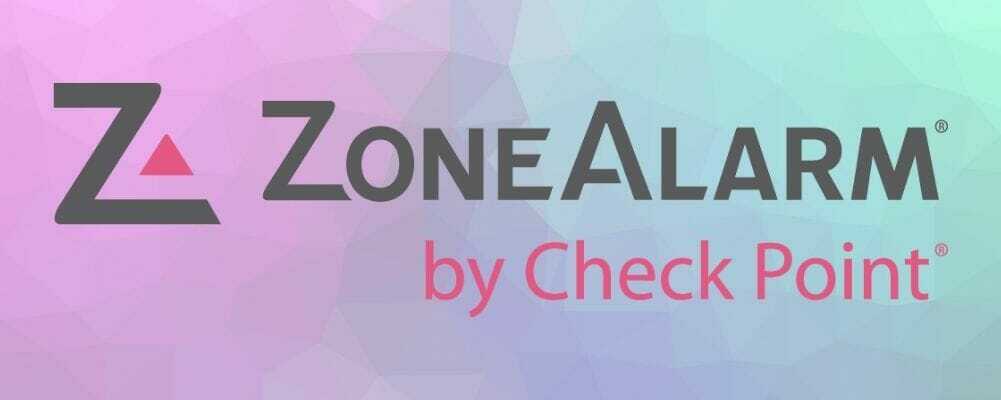
Kolmannen osapuolen palomuurityökalut, kuten Vyöhykehälytys voivat tarjota sinulle kunnollisen suojan, mutta joskus ne voivat myös aiheuttaa tämän virheen.
Käyttäjät ilmoittivat, että vyöhykehälytys aiheutti tämän virheen tietokoneellaan, ja sen korjaamiseksi sinun on poistettava asennus Vyöhykehälytys tietokoneeltasi. Kun olet poistanut vyöhykehälytyksen, ongelma tulisi korjata kokonaan.
Meidän on mainittava, että melkein mikä tahansa kolmannen osapuolen palomuuri voi aiheuttaa tämän ongelman, vaikka et käytä vyöhykehälytystä, suosittelemme, että poistat nykyisen asennetun palomuurin käytöstä ja tarkista, korjaako se ongelma.
Jos se ei auta, yritä poistaa kolmannen osapuolen palomuuri kokonaan. Voit asentaa sen myöhemmin uudelleen, jos se ei ollut vastuussa tästä ongelmasta.
⇒ Hanki IOBit Uninstaller
7. Nollaa Windows 10
- Avaa Aloitusvalikko, Klikkaa Teho-painiketta, pidä Siirtää näppäintä ja valitse Uudelleenkäynnistää valikosta.
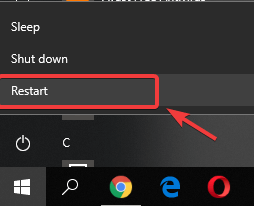
- Jos et pääse käyttämään Windows 10: tä lainkaan, käynnistä tietokone uudelleen muutaman kerran käynnistysjakson aikana Käynnistyksen lisävalikko.
- Valitse nyt Vianmääritys, Valitse Nollaa tämä tietokone vaihtoehto ja napsauta Poista kaikki.
- Jos sinua pyydetään lisäämään Windows 10 -asennusmedia, muista tehdä se.
- Valitse Windows-versiosi ja valitse Vain asema, johon Windows on asennettu ja valitsePoista tiedostoni.
- Nyt näet luettelon muutoksista, jotka palautetaan. Klikkaa Nollaa -painiketta, kun olet valmis aloittamaan.
- Suorita nollaus loppuun noudattamalla näytön ohjeita.
Kun nollaus on tehty, sinun on asennettava kaikki sovelluksesi ja siirrettävä tiedostot varmuuskopiosta.
Jos edelliset ratkaisut eivät toimineet, sinun on ehkä nollattava Windows 10. Muista, että palauttaminen poistaa kaikki tiedostot järjestelmäasemastasi, joten muista varmuuskopioida ne.
Saatat tarvita myös Windows 10 -asennusmedia suorittaa Windows 10 -asetusten palautus oikein.
Muista, että palauttaminen korjaa tämän virheen vain, jos se johtuu ohjelmistostasi. Jos ongelma johtuu laitteistosta, sinun on käytettävä eri ratkaisua.
Ohjaimen irql_less_or_not_equal -virhe Windows 10: ssä voi aiheuttaa monia ongelmia, mutta sinun pitäisi pystyä korjaamaan se käyttämällä jotakin ratkaisumme.
Ratkaisumme kattavat myös Windows 10: n irql_less_or_not_equal Lenovo -ohjainongelman.
Kerro meille alla olevasta kommenttiosasta, mikä toimi sinulle tai jos löysit toisen ratkaisun.
 Onko sinulla vielä ongelmia?Korjaa ne tällä työkalulla:
Onko sinulla vielä ongelmia?Korjaa ne tällä työkalulla:
- Lataa tämä tietokoneen korjaustyökalu arvioitu erinomaiseksi TrustPilot.comissa (lataus alkaa tältä sivulta).
- Klikkaus Aloita skannaus löytää Windows-ongelmat, jotka saattavat aiheuttaa tietokoneongelmia.
- Klikkaus Korjaa kaikki korjata patentoidun tekniikan ongelmat (Yksinomainen alennus lukijamme).
Restoro on ladannut 0 lukijoita tässä kuussa.
Usein Kysytyt Kysymykset
DRIVER_IRQL_NOT_LESS_OR_EQUAL -virhe on a BSoD-virhe joka tapahtuu, kun verkkoajuri käyttää väärää muistiosoitetta. Saatat myös nähdä ndis.sys ruudulla.
Voit aloittaa poistamalla ASUS AI Suite -ohjelmiston ja lataamalla uusimman verkkoajurin. Jos ongelma ei poistu, noudata ohjeita askel askeleelta -opas ongelman korjaamiseksi.
Yleensä Irql_not_less_or_equal -virhe johtuu verkkoajurin tai ASUS AI Suiten ongelmasta. Mutta oppaamme mikä voi aiheuttaa BSoD-virheen saattaa antaa sinulle lisätietoja.
![Järjestelmä havaitsi pinopohjaisen puskurin ylityksen [KORJAA]](/f/2f67b408d08f14704396eb96010a2469.jpg?width=300&height=460)
![Ratkaistu: Ohjaimen virtatilan vika [Windows 10, Nvidia, SSD]](/f/ab805f5b8806332b358f24e3c2284a27.jpg?width=300&height=460)
![Korjaa BUGCODE USB DRIVER -virhe Windows 10:ssä [TÄYDELLINEN OPAS]](/f/77fb2b83ec963617d32d3d1f48a2852e.png?width=300&height=460)